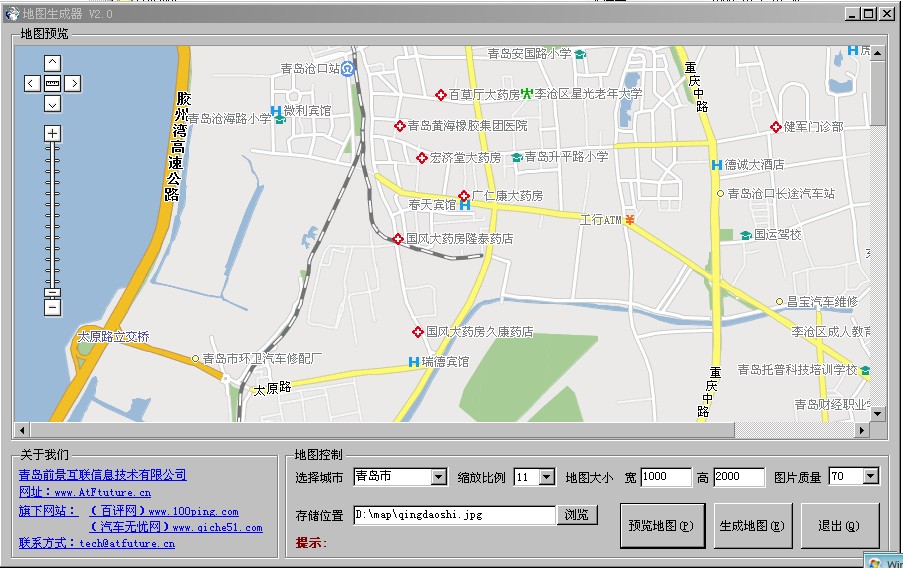
写了一个简单的地图生成工具,以前老想能不能把地图下载到本地,这样以后不需要上网就能离线浏览。后来想了一个办法,分块下载地图,然后生成静态图片。
如果你机器没有安装.net框架,你必须先安装框架才能运行此程序
地图生成工具下载地址:http://www.100ping.com/map.rar
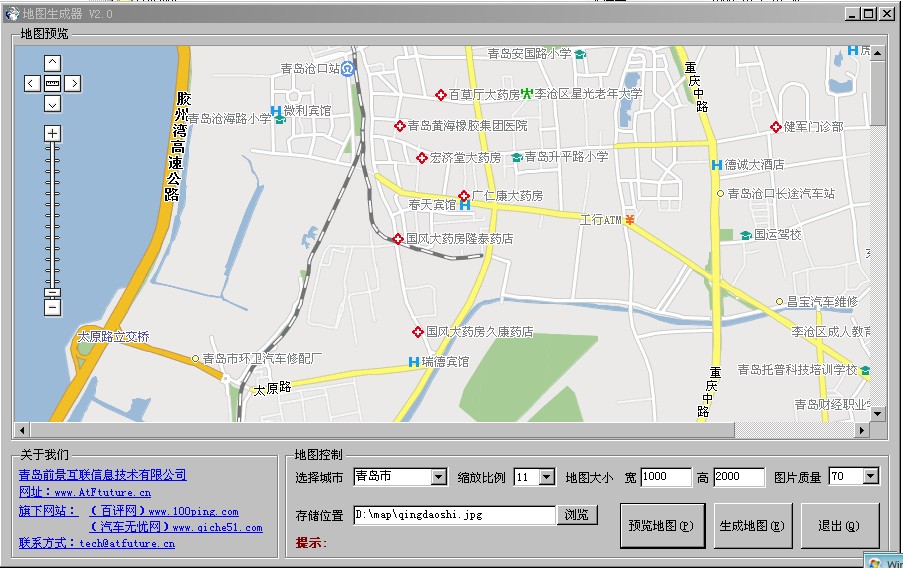
写了一个简单的地图生成工具,以前老想能不能把地图下载到本地,这样以后不需要上网就能离线浏览。后来想了一个办法,分块下载地图,然后生成静态图片。
如果你机器没有安装.net框架,你必须先安装框架才能运行此程序
地图生成工具下载地址:http://www.100ping.com/map.rar
 1906
1906

 被折叠的 条评论
为什么被折叠?
被折叠的 条评论
为什么被折叠?


